Så här ställer du in iTunes Match för första gången Den slutgiltiga guiden
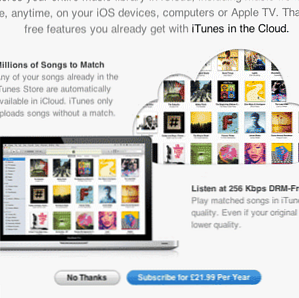
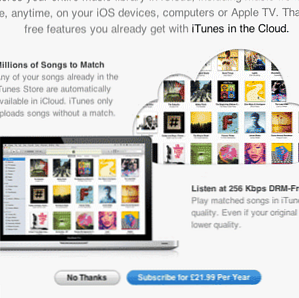 Med iTunes Match äntligen släppt till oss här i Storbritannien, registrerade jag mig och har använt det i ungefär en vecka nu. Här är min slutgiltiga guide till exakt vad iTunes Match är och vad det inte är; samt en snabbguide om hur du uppgraderar alla dina matchade låtar till högkvalitativa 256kb versioner. Förhoppningsvis längs vägen kommer jag att svara på eventuella frågor du har om tjänsten också.
Med iTunes Match äntligen släppt till oss här i Storbritannien, registrerade jag mig och har använt det i ungefär en vecka nu. Här är min slutgiltiga guide till exakt vad iTunes Match är och vad det inte är; samt en snabbguide om hur du uppgraderar alla dina matchade låtar till högkvalitativa 256kb versioner. Förhoppningsvis längs vägen kommer jag att svara på eventuella frågor du har om tjänsten också.
Vad är iTunes Match, verkligen?
iTunes Match är molnlagring för upp till 25 000 låtar. Om möjligt är dina musikfiler matchade till en DRM-fri, 256kb högkvalitativ version på Apples server, om det är tillgängligt. Om inte, laddas dina låtar som det är.
Du kan skriv över ditt lokala, lägre kvalitetsmedium, med en högre kvalitet på 256kb från iTunes Match. Och ja, det här inkluderar låtar du har piratkopierat, laddat ner, lånat av en kompis eller rippat av låg kvalitet från dina egna CD-skivor. Tänk på att en 256 kbs fil kommer att bli dubbelt så stor som en kodad vid 128kb men.
En gång i molnet är hela ditt musikbibliotek tillgängligt för nedladdning eller strömning på upp till 5 enheter registrerade på ditt iTunes-konto.
begränsningar
- Sångar mindre än 96kb kan inte matchas.
- Bara musik och musikvideor är giltiga för matchning - inte ljudböcker (det finns en lösning med det om du klassificerar ljudböcker som medietyp: musik och om de är rippade på 96kb eller bättre kommer de att laddas upp och lagras i molnet med alla andra spår).
- Dina ID3-taggar skrivs inte över - om du har en spår 01, iTunes fixar inte automatiskt det för dig. Det kommer att ersätta ljudet med en högre kvalitetsversion, men det kommer inte att ge dig saknade taggar, konstverk eller texter. Metadata som är associerade med varje låt förblir densamma, även om den är trasig. På uppsidan betyder det att dina handgjorda ID3-taggar inte kommer att bytas ut.
- Som nämnts finns det en 25 000 låtgräns på upp till 5 enheter.
Komma igång
När du prenumererat ser du en av följande ikoner bredvid varje spår.

iTunes är nu i färd med att skanna dina spår för att se vilken den har en matchning för.

Av 7 400 låtar i mitt bibliotek matchade det ungefär 2800 låtar. De extra objekten tog totalt cirka 4 dagar att ladda upp, men du kan börja använda allt annat som redan har laddats upp och börja uppgradera spår som är kvalificerade.

Att uppgradera låtar till 256kb versioner
Det här är inte så enkelt som det borde vara, men i princip behöver du radera matchade låtar från iTunes och hämta dem sedan från molnet. Problemet är att ta reda på vilka låtar som är kvalificerade för en uppgradering. För att göra detta enkelt skapar du en ny smart spellista med följande alternativ:
- Mediatyp - musik
- Kvalitet - mindre än 256kbs
- OCH NÅGOT AV FÖLJANDE (alternativet klicka på + symbolen för att skapa denna ALLA regel)
- - iCloud Status är köpt
- - iCloud-status är matchad

Alla låtar på den här spellistan matchas i molnet och därför finns en högre kvalitetsversion tillgänglig för att ersätta allt du har lokalt. För att utlösa den uppgraderingen måste du ta bort de här spåren i ditt bibliotek - antingen högerklicka och välj radera eller trycka på alternativ-radera.

När du blir frågad om du vill ta bort spåren från iCloud, se till att du inte gör det. Flytta dem dock till papperskorgen / radera från din lokala dator. Spåren kommer inte att försvinna från listan men i stället kommer de att vara kvar men med en iCloud-nedladdningssymbol bredvid dem. Markera dem igen, högerklicka, ladda ner.

När de har laddats ner, kommer de att försvinna från den här smarta spellistan - det beror på att de har ersatts med 256kb versioner och matchar därför inte listkriterierna längre. Grattis, du har uppgraderat dem. Fortsätt för alla andra låtar på listan.
Observera att detta inte är nödvändigt för dina iOS-enheter - de använder automatiskt den matchade versionen av högre kvalitet när du försöker strömma eller ladda ner till enheten. Den här spellistan är bara för att underlätta att ersätta befintliga låtar av lägre kvalitet på din dator.
Ställa in iTunes Match på IOS-enheter
Från Inställningar -> Musik meny, aktivera Itunes match från toppen av listan. Du får en varning om att musiken på din enhet är ersatt med iTunes Match. Fortsätta.

Ge det ungefär 10 minuter att synkronisera med molnet. Nu när du startar iPod / Music-appen kommer allt i ditt iCloud-bibliotek att vara där. Om du fortfarande har några låtar i uppladdningsprocessen blir de gråtonade.
Du kan antingen strömma låtar bara genom att klicka för att spela dem som vanligt (jag upplever ca 5 sekunders fördröjning innan det börjar ibland), eller du kan ladda ner dem till din enhet genom att klicka på ikonen iCloud.

Om du vill hämta en fullständig spellista eller genre, artist etc, bläddra bara ner till botten av listan där du kan se en knapp för att ladda ner alla.
Slutsats
Jag har just uppgraderat cirka 2800 låtar till högkvalitativa 256kb, lagliga DRM-fria versioner, som jag kan hålla för evigt, lagligt. Jag kan nu strömma hela min musiksamling till någon av mina iOS-enheter (inklusive familj om du delar ett iTunes-butikskonto). Självklart kommer eventuell musik du lägger till i ditt bibliotek också automatiskt att matchas, om det är tillgängligt, eller laddas upp om inte. Biblioteket är synkroniserat över alla enheter. Det här är personlig musikströmming som görs rätt, och det är även lagligt, vilket alltid ger mig en fin fuzzy känsla inuti.
Vad tycker du om iTunes Match (förutsatt att du faktiskt har registrerat dig)? För dig, hur jämför den med liknande tjänster som Google Music? Har du några problem eller frågor om tjänsten? Fråga i kommentarerna och jag gör mitt bästa för att svara!
Utforska mer om: Cloud Computing, Cloud Storage, iTunes.


